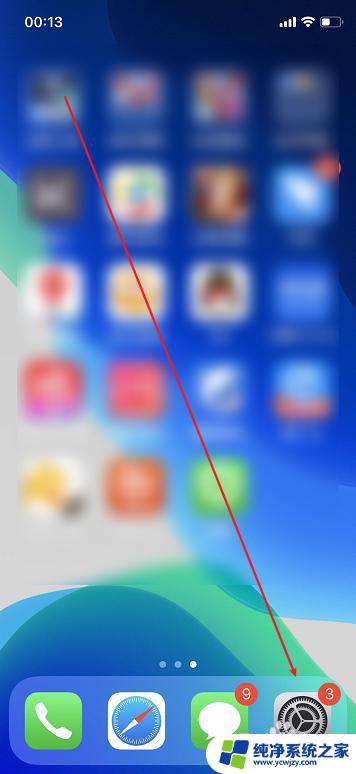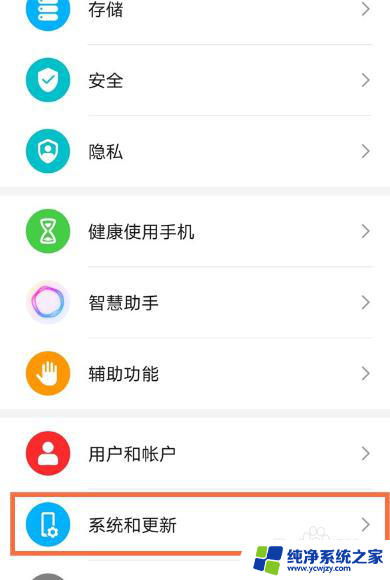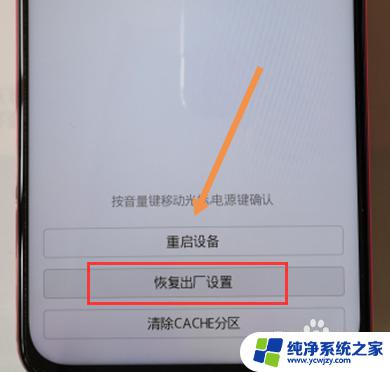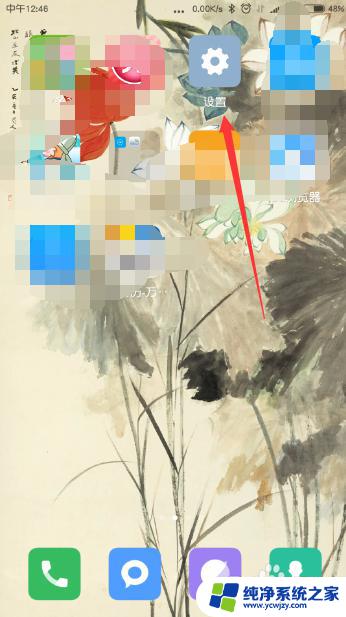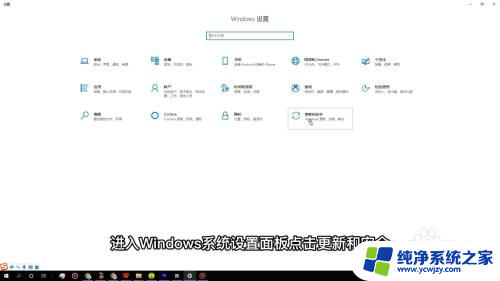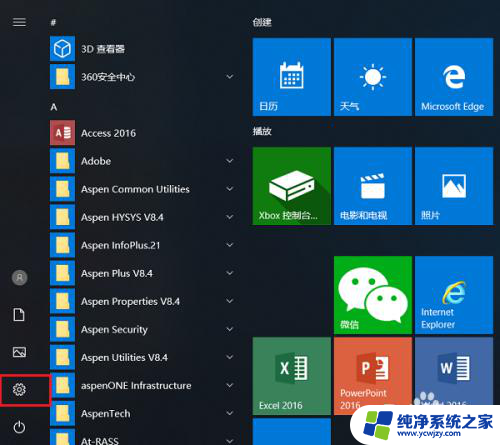电脑咋样恢复出厂设置方法 电脑恢复原始设置的方法
电脑作为我们日常生活中不可或缺的工具之一,难免会遇到各种问题,而恢复出厂设置往往是解决这些问题的有效方法之一,所谓恢复出厂设置,就是将电脑恢复到刚刚购买时的原始状态,以清除所有用户数据和设置,让电脑回到一个全新的状态。究竟如何恢复电脑的原始设置呢?下面将介绍几种常见的方法,帮助您轻松解决电脑故障。
操作方法:
1.打开电脑的开始界面,选择设置,进入设置界面。

2.进入设置界面后,选择并打开更新和安全,同时,在此界面中用户也可进行系统更新等操作。
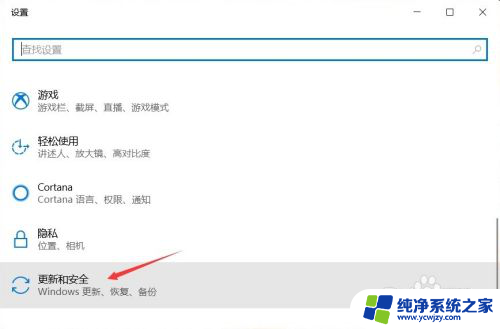
3.之后点击恢复,进入电脑的恢复界面。
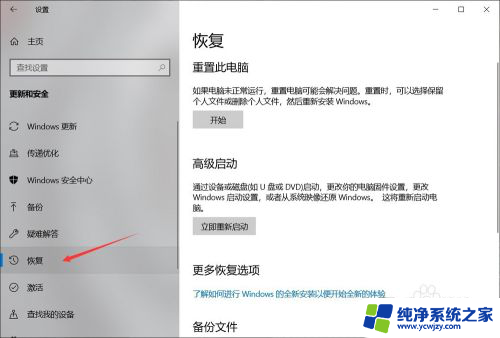
4.进入此界面后,点击重置此电脑下的开始按钮,根据指示完成恢复出厂设置操作。
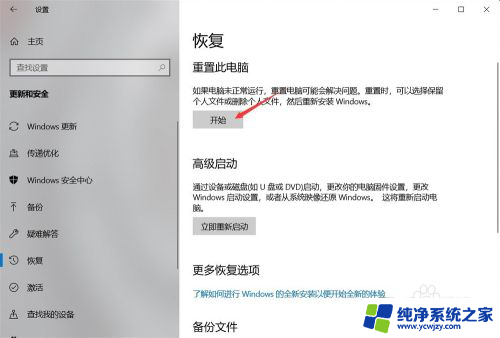
5.点击开始后会出现一个弹窗,询问是进行保留文件还是删除全部内容。前者会保留你非系统盘内的文件,而后者则是删除你硬盘中所有文件,所以在恢复出厂设置之前最好进行文件的备份,以免重要文件丢失。
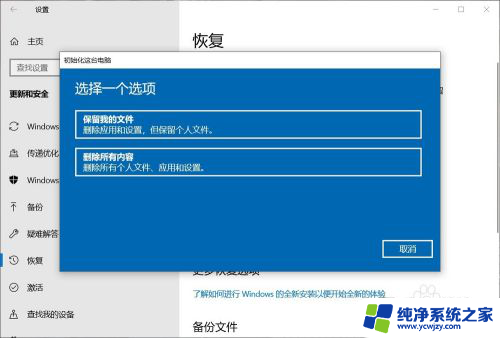
6.之后电脑会进行准备。
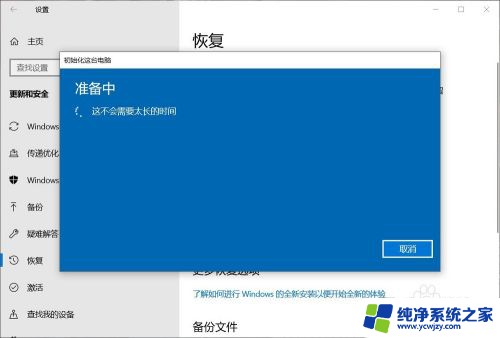
7.如果电脑有多个账户的话,会再让你选择将哪一个账户进行恢复出厂设置。此时只要选择属于你用,打算恢复出厂设置的那一个就行了。
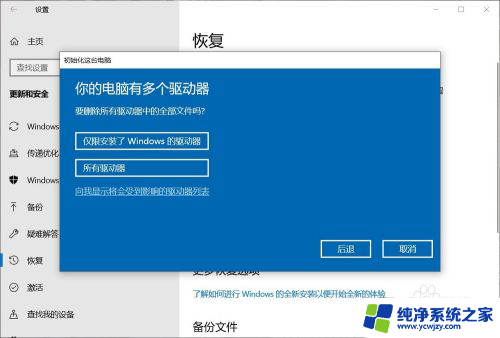
8.最后有两个选项,一个是删除重置主要配置文件,一个是彻底清理。前者较快,目标是只有系统盘。后者较慢,可能会耗时几小时,但可以在回收电脑时使用,以此来删除上一个使用者留下的相关信息。
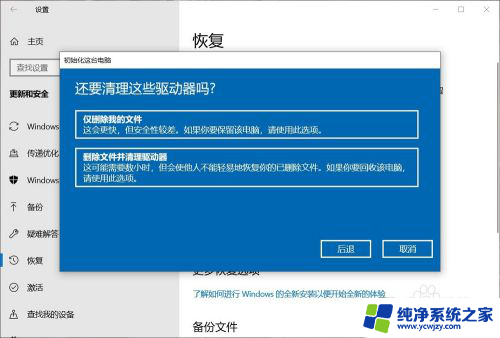
以上是电脑恢复出厂设置的全部步骤,如果还有不清楚的用户,可以参考以上小编提供的步骤进行操作,希望对大家有所帮助。